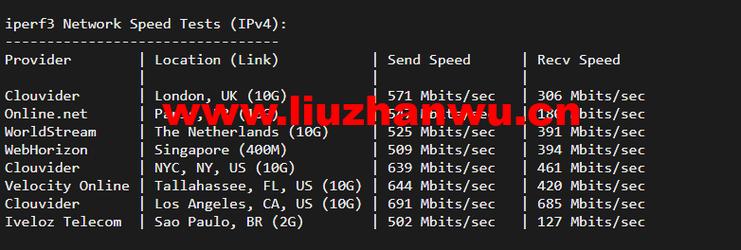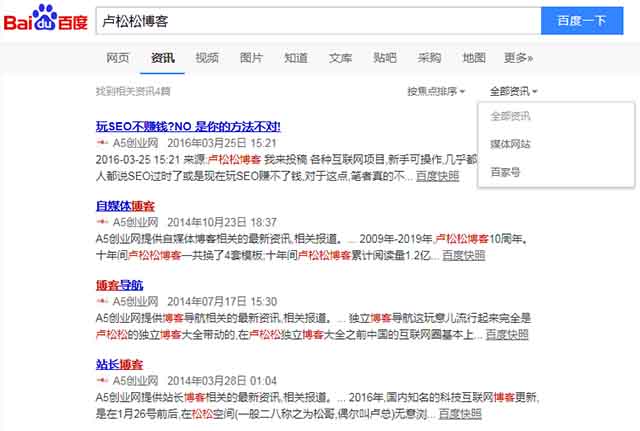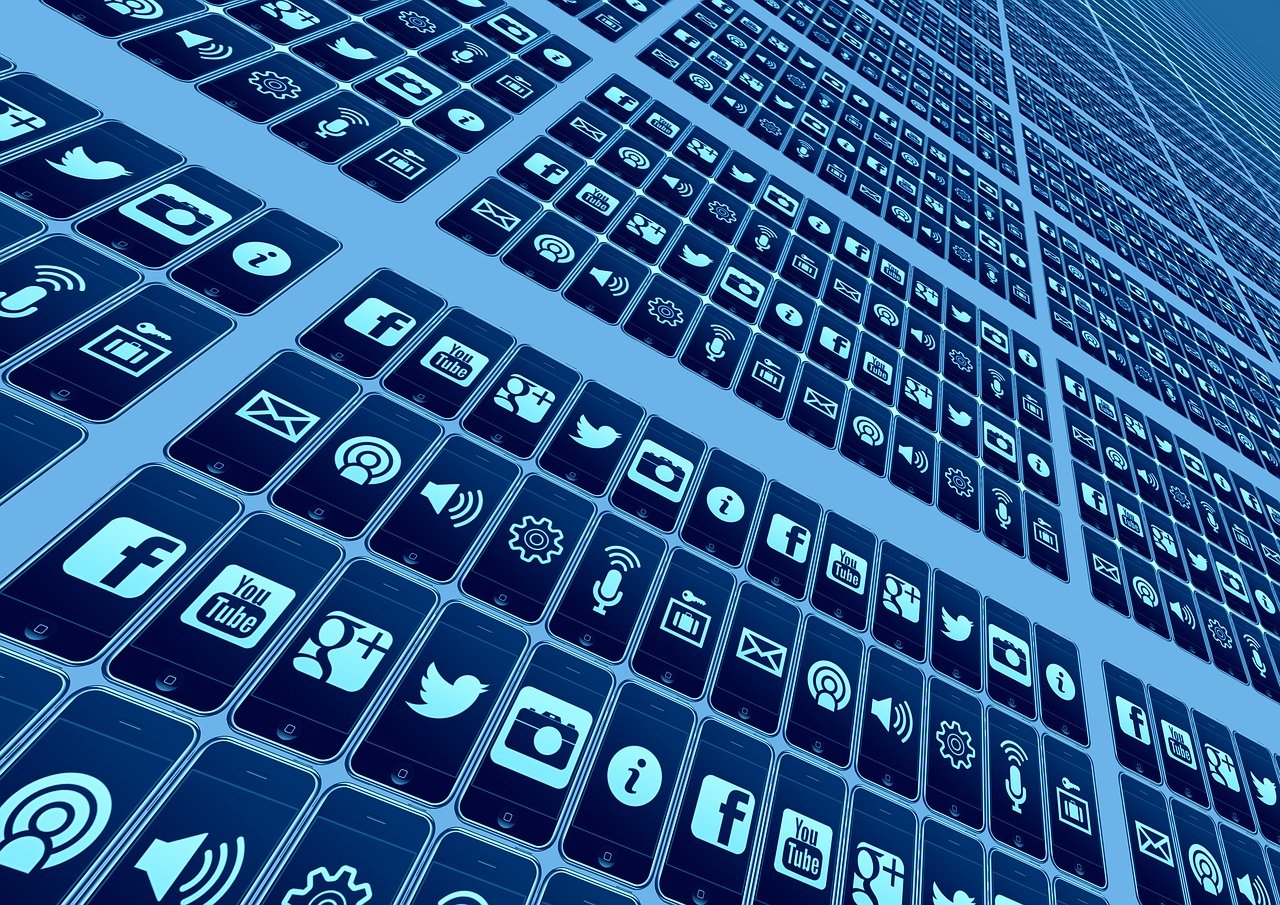要在SQL Server中连接本地服务器,您需要使用以下步骤:,1. 打开SQL Server Management Studio。,2. 在“连接到服务器”对话框中,输入服务器名称(通常是localhost或您的计算机名)。,3. 选择身份验证方式(Windows身份验证或SQL Server身份验证)。,4. 输入用户名和密码(如果使用SQL Server身份验证)。,5. 点击“连接”按钮以连接到本地服务器。
要在SQL Server中连接到本地服务器,您需要执行一系列步骤来确保连接的成功,以下是详细的技术介绍,帮助您了解如何建立这种连接:
确认SQL Server服务状态

在开始任何操作之前,请确保您的SQL Server服务正在运行,可以通过Windows服务管理器检查这一点,服务的名称通常为“SQL Server (MSSQLSERVER)”。
安装必要的软件
如果您尚未安装SQL Server Native Client或SQL Server Management Studio (SSMS),您将需要安装它们之一以连接到SQL Server,可以从Microsoft官网下载最新版的这些工具。
使用SQL Server Management Studio (SSMS)
1、打开SSMS。
2、在“连接到服务器”对话框中,输入或选择以下信息:
服务器类型:通常选择“数据库引擎”。
服务器名称:如果是本地服务器,可以输入“localhost”或“(local)”,或者留空。
身份验证:选择“Windows身份验证”或“SQL Server身份验证”,具体取决于您的服务器配置。
登录名和密码(如果使用SQL Server身份验证):输入您的用户名和密码。
3、点击“连接”按钮,如果一切设置正确,您将成功连接到本地服务器。

使用SQL Server Native Client
如果您正在编写应用程序或脚本,可能需要通过代码来建立连接,以下是使用SQL Server Native Client进行连接的一般步骤:
1、引入适当的库(在.NET中,添加对System.Data.SqlClient的引用)。
2、创建连接字符串,包含服务器名称、身份验证信息、数据库名称等。
3、使用该连接字符串创建SqlConnection对象。
4、调用Open方法来打开连接。
示例代码(C):
using System.Data.SqlClient; string connectionString = "Server=localhost;User Id=myUsername;Password=myPassword;Database=myDatabase;"; using (SqlConnection connection = new SqlConnection(connectionString)) { connection.Open(); // 执行查询和其他数据库操作 }注意事项
确保防火墙设置允许SQL Server通信。
如果使用SQL Server身份验证,请确保用户账户具有访问数据库的适当权限。
在生产环境中,避免使用SQL Server身份验证存储明文密码。
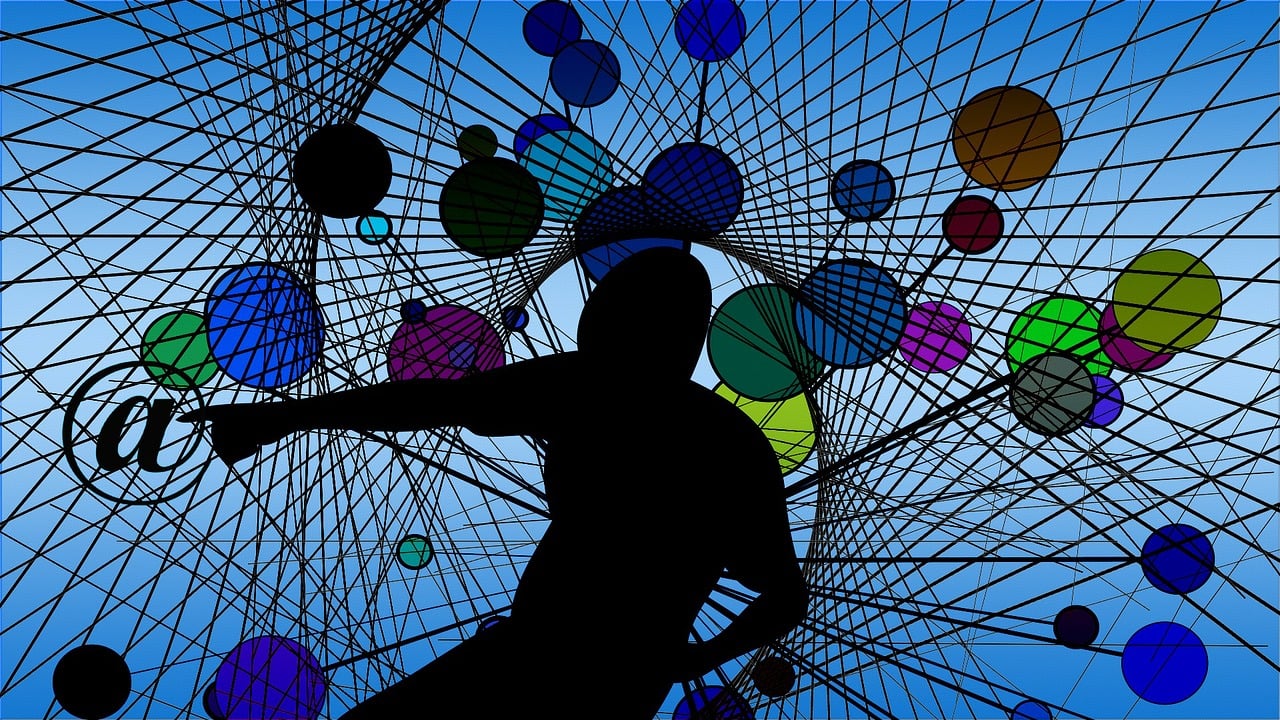
相关问题与解答
Q1: 如果我在尝试连接时收到错误消息,表明无法找到服务器怎么办?
A1: 检查SQL Server服务是否正在运行,确认在连接字符串中使用的服务器名称是正确的,如果问题仍然存在,可能是网络问题或防火墙设置阻止了连接。
Q2: 我应该如何配置SQL Server以接受远程连接?
A2: 您需要在SQL Server管理工作室中启用远程连接,并确保在服务器的网络配置中允许TCP/IP协议,您可能需要在防火墙中打开端口1433(或其他自定义端口)。
Q3: 什么是Windows身份验证和SQL Server身份验证的区别?
A3: Windows身份验证使用当前用户的Windows凭据来访问SQL Server,而SQL Server身份验证则需要在SQL Server中设置一个单独的用户账户和密码,Windows身份验证通常更安全,因为它不涉及存储额外的凭据。
Q4: 如果我忘记了SQL Server登录密码,该怎么办?
A4: 如果您是服务器管理员,可以在SQL Server管理工作室中重置密码,如果不是,您需要联系服务器管理员来帮助您重置密码。